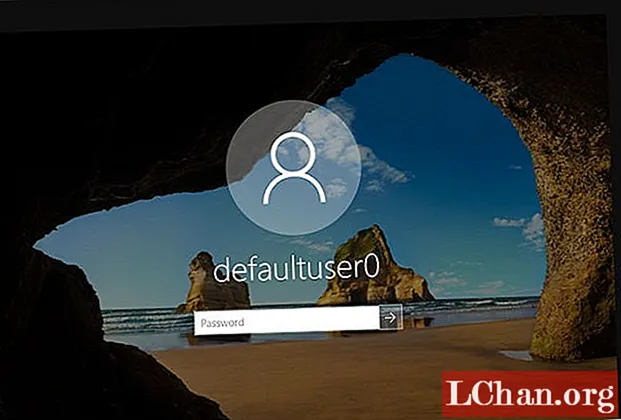
Innhold
- Del 1: Hva er passordet for Defaultuser0 i Windows 10
- Del 2: Slik løser du problemet med Windows 10 Defaultuser0-kontopassord
- Løsning 1: Start datamaskinen på nytt
- Løsning 2: Tilbakestill systemet
- Løsning 3: Logg inn som innebygd administrator
- Ekstra tips: Hvordan tilbakestille Windows-passordet hvis du har glemt det
- Sammendrag

Med denne oppgraderingen eller installasjonen av Windows 10, står de fleste brukerne overfor defaultuser0 passord utgave. De vet ikke hva det er, enn si å angi passordet når Windows 10 starter på nytt. Du burde ikke bekymre deg for dette problemet fordi det er ufarlig og ikke påvirker dataene dine. I dette innlegget, la oss finne ut løsningene på dette problemet. Men først. la oss få vite hva som er Defaultuser0-passordet.
- Del 1: Hva er passordet for Defaultuser0 i Windows 10
- Del 2: Slik løser du problemet med Windows 10 Defaultuser0-kontopassord
- Ekstra tips: Hvordan tilbakestille Windows-passordet hvis du har glemt det
Del 1: Hva er passordet for Defaultuser0 i Windows 10
Defaultuser0 opprettes av selve systemet som en feil under konfigurering av brukerkonto etter installasjon av Windows. Selv om det ikke tilhører noen, men fortsatt vil det spørre deg om passordet, og uten passord lar det deg ikke passere. I henhold til supportteamet til Microsoft er det ikke noe passord for defaultuser0-kontoen siden kontoen er kryptert. Så hvordan komme deg gjennom denne situasjonen? Du kan enten opprette ny konto, deaktivere defaultuser0-konto og til og med tilbakestille passordet for å fortsette. Her er noen tips for å løse dette problemet uten å installere Windows 10 på nytt.
Del 2: Slik løser du problemet med Windows 10 Defaultuser0-kontopassord
Løsning 1: Start datamaskinen på nytt
Dette er den fremste og enkleste måten å løse dette problemet på er å starte systemet på nytt. Denne løsningen har fungert for noen av brukerne, og det kan også hjelpe deg. Du bør starte systemet på nytt noen ganger eller mer. Fortsett å starte på nytt til den lar deg konfigurere en tilpasset brukerkonto.
Løsning 2: Tilbakestill systemet
Hvis du er lei av å starte systemet på nytt igjen og igjen, bør du gå til neste løsning. Denne løsningen vil tilbakestille datamaskinen til standardkonfigurasjon. Selv om det skal være standard fordi du har installert nytt vindu, men på grunn av feil i oppretting av brukerkonto, kan noen filer bli påvirket. Følg fremgangsmåten nedenfor for å tilbakestille:
- Klikk på strømknappen på påloggingsskjermen mens du holder Skift-knappen fra tastaturet.
- Ikke forlat skiftknappen og klikk “Start på nytt” -knappen på skjermen før du ser “Advance Recovery Option”.
- Etter at alternativet for forhåndsgjenoppretting vises, velg “Feilsøk”.
- Velg “Tilbakestill denne PCen” på listen over alternativer.
- Velg "Fjern alt". Ikke bekymre deg, dette fjerner ikke dine personlige filer med mindre de er lagret på Windows-stasjonen.
Dette vil rense partisjonen din som inneholdt vinduer. All installert programvare og applikasjoner blir slettet. Standard Windows-applikasjon vil være der. Denne løsningen vil presentere deg vinduene slik den nylig er installert.
Løsning 3: Logg inn som innebygd administrator
Etter at du har tilbakestilt systemet ditt, vedvarer problemet. Du kan bruke Windows innebygd sikker modus for å løse dette problemet. Dette trenger administratorrettigheter. Hvis du kan logge inn via administratorkonto i sikker modus, kan du følge denne løsningen:
- Klikk på strømknappen på påloggingsskjermen mens du holder Skift-knappen fra tastaturet.
- Ikke forlat skiftknappen og klikk “Start på nytt” -knappen på skjermen. Ikke la skiftnøkkelen være før du ser “Advance Recovery Option”.
- Gå nå til Feilsøk> Avanserte alternativer> Oppstartsinnstillinger og velg "Start på nytt".

- Etter omstart vises flere alternativer. Trykk på F6 eller 6 for å gå inn i “Sikker modus med ledetekst”.

- Velg "Administrator" -konto hvis du blir bedt om det.
- Skriv inn følgende spørsmål på ledeteksten for å opprette ny konto: nettbruker
/legge til
Etter dette vil systemet og den nyopprettede brukeren vises på påloggingsskjermen. Du kan logge på den nyopprettede brukeren ved hjelp av legitimasjonen som ble oppdatert i trinn 6. Etter vellykket pålogging kan du enkelt deaktivere eller slette defaultuser0-kontoen.
Ekstra tips: Hvordan tilbakestille Windows-passordet hvis du har glemt det
Hvis du ikke har passordet eller ikke ønsker å søke etter de lange løsningene for å løse påloggingsproblemet ditt, ikke bekymre deg, vi har en rask metode for deg. Dette vil ikke bare få deg ut av disse komplekse og lange løsningene, men vil spare deg for god tid. PassFab 4WinKey er en brukervennlig programvare for gjenoppretting av passord for Windows som kan tilbakestille alle typer Windows-passord. Dessuten kan det hjelpe deg med å fjerne eller opprette Windows-kontoen du ikke trenger. Lurer du på hvordan? Her er den detaljerte guiden for bruk av PassFab 4Winkey.
Trinn 1: Last ned og installer 4WinKey på datamaskinen din, start den.
Trinn 2: Sett inn disken som kan være CD / DVD eller USB, her brukte vi CD.

Trinn 3: Etter å ha klikket på "Burn" vil den be deg om å formatere media. Klikk “Ja” og fortsett.

Trinn 3: Når brenningen er fullført, vises følgende suksessmelding.

Trinn 4: Nå må du starte datamaskinen på nytt og fortsette å trykke F12 for å gå inn i Boot-menygrensesnittet

Trinn 5: Velg USB-disken din ved hjelp av piltasten, lagre og avslutt. Du vil se 4WinKey-grensesnittet. Velg Windows-systemet.

Trinn 6: Velg deretter kontopassordet du vil tilbakestille, og klikk "Neste". Vent litt, og passordet ditt blir tilbakestilt.

Til slutt fjerner du CD / DVD eller USB-disk og starter datamaskinen på nytt. Du kan nå få tilgang til datamaskinen med det nye passordet.
Sammendrag
Vi har vervet nesten alle mulige løsninger for Windows 10 defaultuser0 passord. Alle disse metodene er fullt funksjonelle. Du trenger bare å følge trinnene. Ikke bare hopp til siste løsning, gå gjennom hver av dem fordi det kan være lett. Gjør nå passordene dine komplekse som du vet om tilbakestilling av glemt passord for pålogging med PassFab 4WinKey, det kraftige verktøyet for gjenoppretting av passord for Windows.


